Cara Setting Jaringan Workgroup Di Windows 7
Artikel lughot kali ini membahas setting jaringan di windows 7, setelah kemarin memposting
tentang Cara Setting Jaringan Workgroup di Windows XP, kini giliran untuk versi Windows 7.
Semua pasti sudah tahu fungsinya adalah untuk menyambungkan beberapa komputer dalam
satu jaringan. Artikel networking dasar ini salah satu request dari sobat lughot yang bertanya
tentang menyambungkan beberapa komputer menjadi satu workgroup pada operating system
windows 7. Berikut langkah-langkah yang harus dilakukan :
Pertama klik kanan pada gambar icon network yang ada pada taskbar dibawah seperti gambar ini.
Lalu klik “Open Network and Sharing Center”.
Kemudian pilih “Change adapter setting”.
Setelah memilih Change adapter setting, lalu klik kanan pada Local Area Connection kemudian
Pertama klik kanan pada gambar icon network yang ada pada taskbar dibawah seperti gambar ini.
Lalu klik “Open Network and Sharing Center”.
Kemudian pilih “Change adapter setting”.
Setelah memilih Change adapter setting, lalu klik kanan pada Local Area Connection kemudian
pilih Properties.
Setelah masuk ke Local Area Connection Properties, kemudian klik 2 kali pada Internet Protocol
Setelah masuk ke Local Area Connection Properties, kemudian klik 2 kali pada Internet Protocol
Version 4 (TCP/IPv4).
Berikutnya masukkan IP address, Subnet mask dan Default gateway sesuai yang sudah ditentukan.
Berikutnya masukkan IP address, Subnet mask dan Default gateway sesuai yang sudah ditentukan.
Masukkan juga Preferred DNS server dan Alternative DNS server yang sudah ditentukan.
Selanjutnya klik Start Menu, kemudian klik kanan pada My Computer lalu pilih Properties.
Lalu klik Change setting untuk masuk ke System Properties My Computer.
Setelah masuk ke System Properties, kemudian klik Change untuk merubah nama computer
Lalu klik Change setting untuk masuk ke System Properties My Computer.
Setelah masuk ke System Properties, kemudian klik Change untuk merubah nama computer
dan workgroupnya.
Kemudian ubahlah nama workgroupnya disini lughot mencontohkan memberi nama menjadi
Kemudian ubahlah nama workgroupnya disini lughot mencontohkan memberi nama menjadi
CISITU (isi terserah sobat). Jika komputer ingin saling terkoneksi, maka komputer yang lain
pun harus mengubah nama sama workgroupnya menjadi CISITU.
Kemudian akan keluar sebuah validasi yang menandakan bahwa kita sudah berhasil mengubah
Kemudian akan keluar sebuah validasi yang menandakan bahwa kita sudah berhasil mengubah
nama workgroupnya, lalu klik OK. Contohnya seperti gambar di bawah ini.
Setelah anda memilih OK, lalu akan keluar sebuah validasi lagi yang dimana kita harus merestart
Setelah anda memilih OK, lalu akan keluar sebuah validasi lagi yang dimana kita harus merestart
komputer untuk menyimpan semua pengaturan yang tadi sudah lakukan sebelumnya.
Klik Close untuk melanjutkan ke proses berikutnya.
Kemudian akan keluar lagi sebuah validasi yang mengharuskan kita untuk merestart komputer
Klik Close untuk melanjutkan ke proses berikutnya.
Kemudian akan keluar lagi sebuah validasi yang mengharuskan kita untuk merestart komputer
agar tidak terjadi kesalahan kembali. Lalu klik “Restart Now” agar komputer merestart dan
memulai pengaturan baru yang sudah kita lakukan sebelumnya.
Demikian sedikit tutorial dari lughot, semoga masalah sobat tentang setting workgroup
Demikian sedikit tutorial dari lughot, semoga masalah sobat tentang setting workgroup
pada windows 7 teratasi. Dan semoga artikel singkat ini bermanfaat.















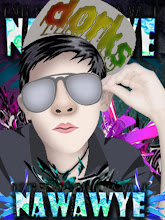



0 komentar: